Le format de fichier MBOX est l’un des formats les plus couramment utilisés pour enregistrer des courriels, des pièces jointes, des contacts, etc. La popularité du format MBOX est principalement due à sa flexibilité et à sa facilité d’accès. Le format n’est pas spécifique à un système d’exploitation. Vous pouvez ouvrir un fichier MBOX sur n’importe quel système d’exploitation [OS] tel que Windows, Mac ou Linux. Il n’est même pas nécessaire d’avoir un client courriel spécifique pour lire les fichiers MBOX. Divers programmes de messagerie tels que Apple Mail, Thunderbird, Entourage et d’autres enregistrent les données de leur boîte aux lettres au format MBOX.
Les courriels MBOX contiennent parfois des pièces jointes volumineuses qui augmentent considérablement la capacité de votre fichier MBOX, le rendant difficile à gérer.
Ces pièces jointes volumineuses peuvent affecter les performances de votre service de courriel. En plus, l’enregistrement de pièces jointes volumineuses au format .mbox peut corrompre le fichier et rendre les données du courriel inaccessibles. Par conséquent, vous devez supprimer ou extraire les pièces jointes des courriels pour éviter la corruption et l’inaccessibilité de vos données .mbox. Comme vous ne pouvez pas supprimer la plupart des pièces jointes qui contiennent des informations importantes, il est préférable de les extraire et de les enregistrer dans un bureau sûr. Voici quelques avantages importants de l’enregistrement des pièces jointes des fichiers MBOX :
- Les pièces jointes téléchargées à partir de fichiers MBOX peuvent être utilisées comme sauvegardes si le courriel ou la pièce jointe d’origine a été endommagé, perdu ou supprimé.
- Vous pouvez accéder à vos pièces jointes MBOX extraites hors ligne dès qu’elles sont enregistrées sur le système local.
- Permet d’organiser efficacement les fichiers. Vous pouvez classer les fichiers dans des dossiers distincts pour un meilleur accès.
- Enregistre les données stockées dans la pièce jointe de votre fichier MBOX. Vous pouvez également modifier les pièces jointes si nécessaire.
Extraction manuelle des pièces jointes des fichiers MBOX avec Thunderbird
Il existe différentes méthodes pour extraire les pièces jointes d’un fichier MBOX. Cependant, la meilleure solution consiste à installer le client de courriel Thunderbird et à utiliser son soutien des modules complémentaires et l’Extracteur de pièces jointes. Suivez le guide étape par étape , comprenant l’en plus du module complémentaire par Thunderbird ‘Attachment Extractor’, pour extraire manuellement les pièces jointes d’un fichier MBOX.
- Démarrez l’application Thunderbird sur votre système.
- Dans la fenêtre de Thunderbird, cliquez sur les “trois lignes horizontales” visibles sur le côté droit.
- Cliquez sur “Add-on and themes” dans les options proposées.
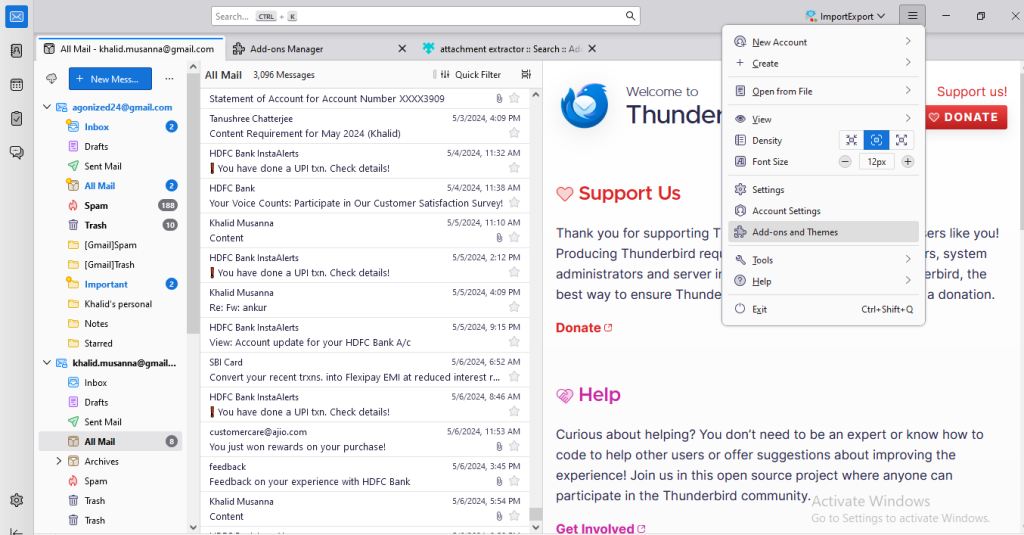
- Saisissez “attachment extractor” dans le champ “Find more add-ons”.
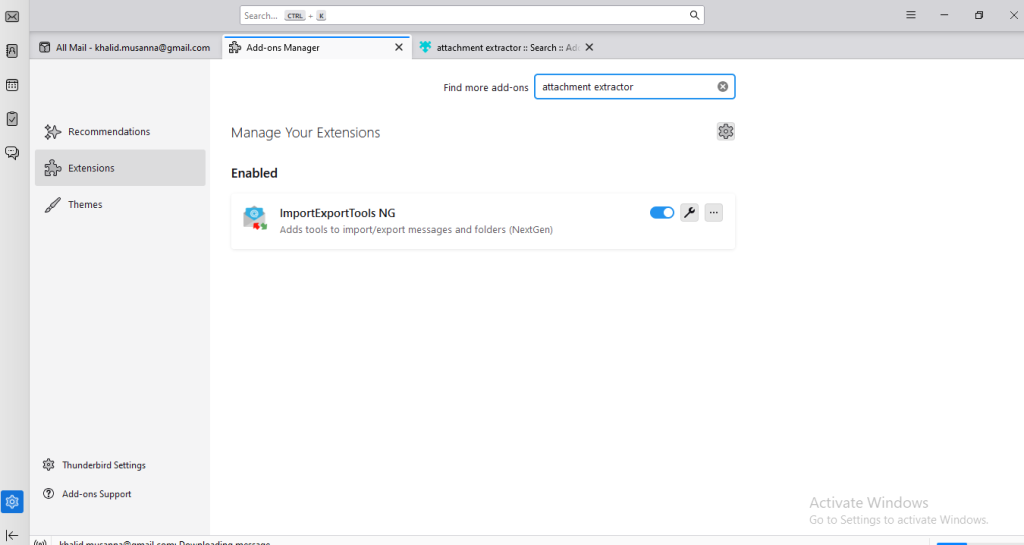
- Dans la fenêtre contenant les résultats de la recherche, cliquez sur “Add to Thunderbird” avant “Attachment Extractor”.
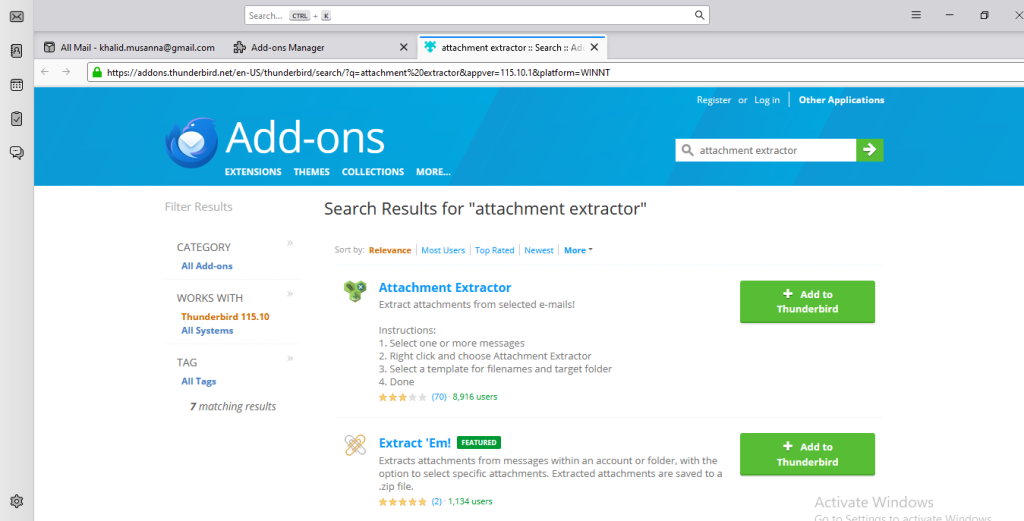
- Cliquez sur “Ajouter” lorsque l’autorisation vous est demandée.
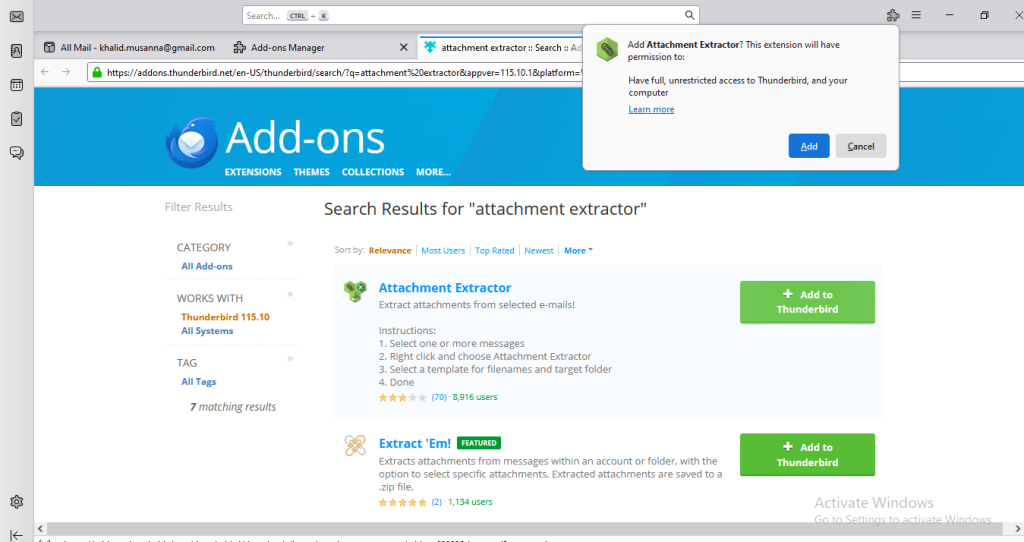
- Cliquez sur “OK” lorsque vous recevez le message “L‘extracteur de pièces jointes a été ajouté“.
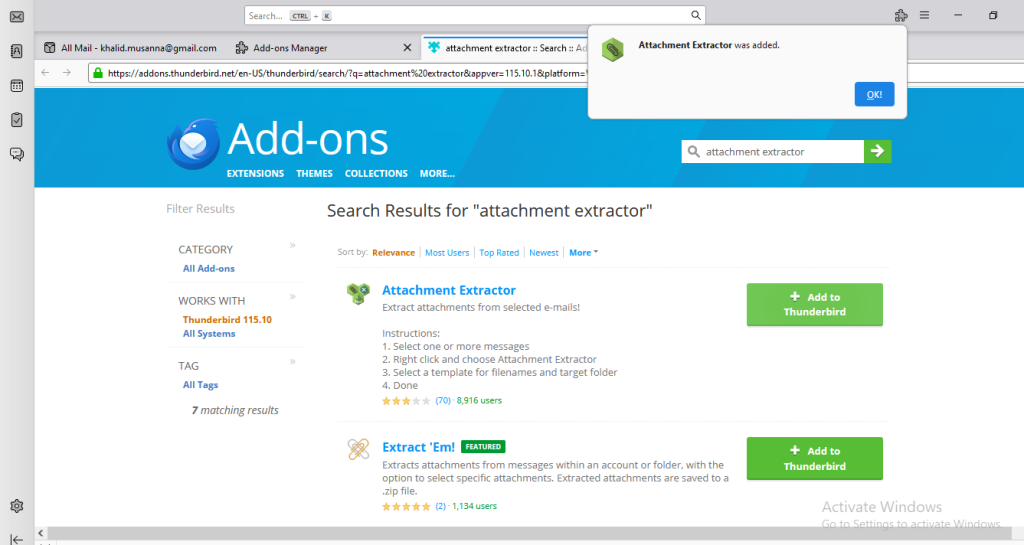
- Sur la page “Add-ons Manager”, vous verrez que “Attachment Extractor” est activé par défaut. Si ce n’est pas le cas, activez le module complémentaire.
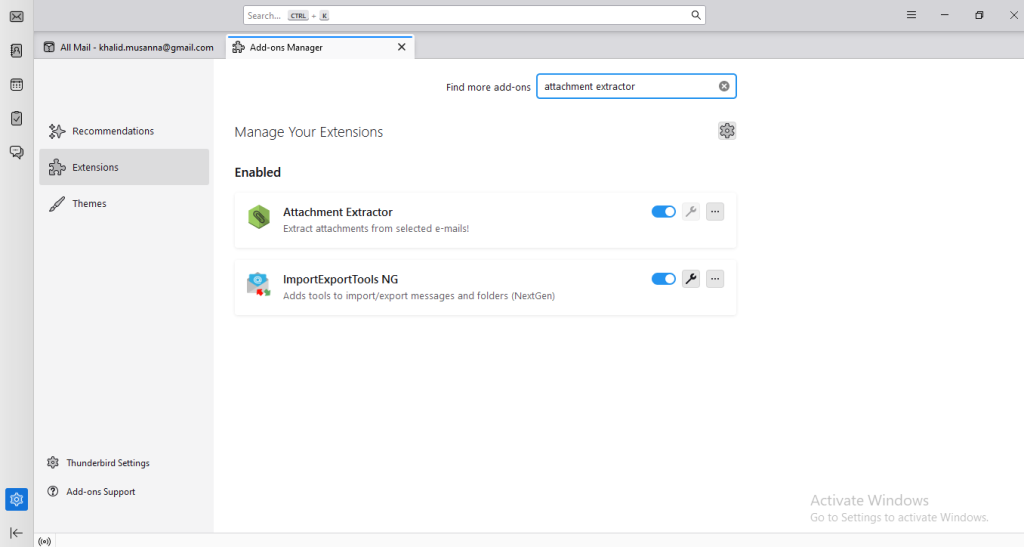
Remarque : Attachment Extractor ne peut extraire que les pièces jointes des courriels sélectionnés. Vous pouvez sélectionner un seul courriel ou plusieurs.
- Sélectionnez les courriels avec pièces jointes que vous souhaitez extraire, puis cliquez avec le bouton droit de la souris. Sélectionnez ensuite l’option “Extracteur de pièces jointes” dans la liste des options. Deux options s’offrent à vous : Extraire les pièces jointes ou Supprimer les pièces jointes. Cliquez sur “Extraire les pièces jointes”.
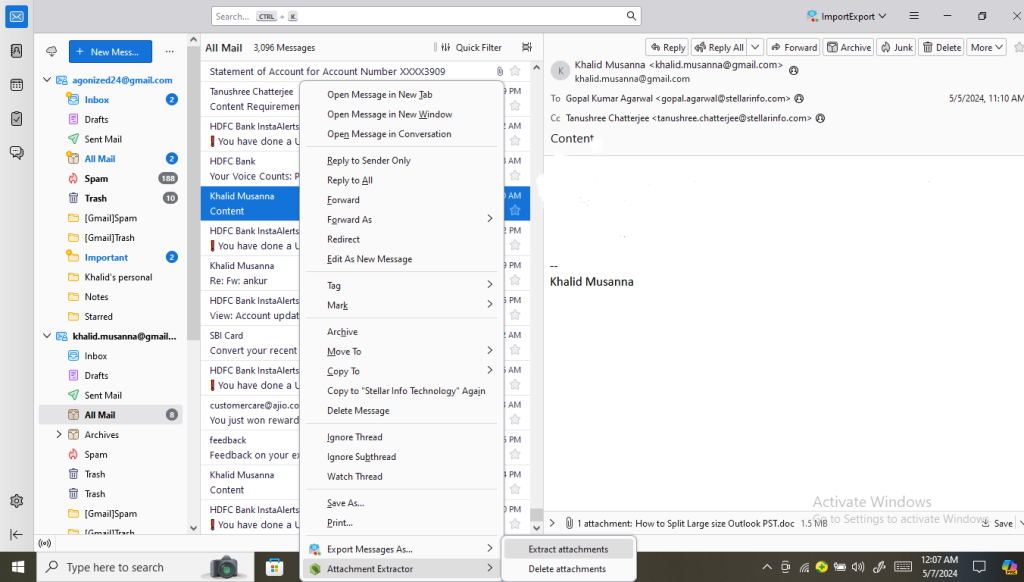
- Une fenêtre pop-up apparaît. Cliquez sur “Annuler” si vous souhaitez enregistrer les noms de fichiers originaux. Si vous souhaitez renommer le fichier, vous pouvez le nommer “fichier-sujet-du-mail-nom-de-filtre” et cliquer sur OK.
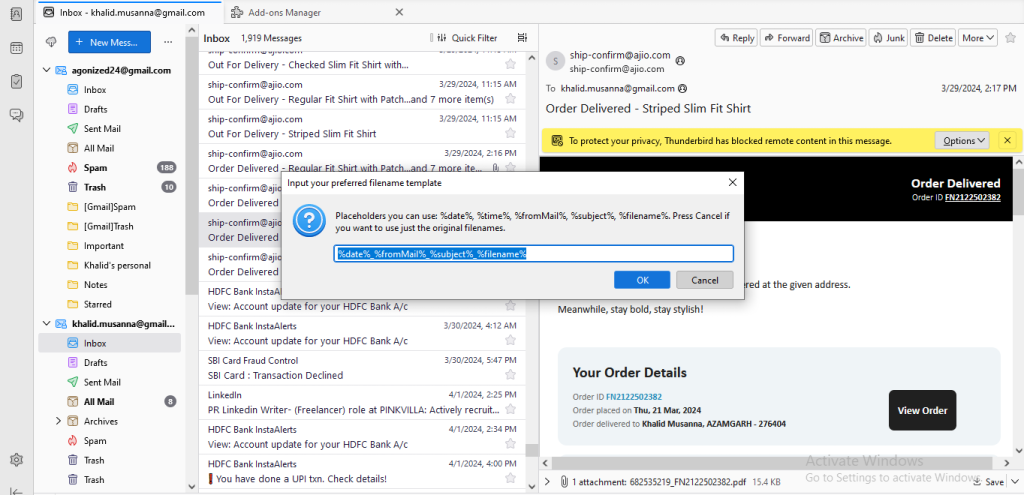
- Naviguez jusqu’au dossier dans lequel vous souhaitez “enregistrer” les pièces jointes extraites, puis cliquez sur “Sélectionner un dossier”. Votre pièce jointe extraite sera enregistrée dans le dossier sélectionné sur votre ordinateur.
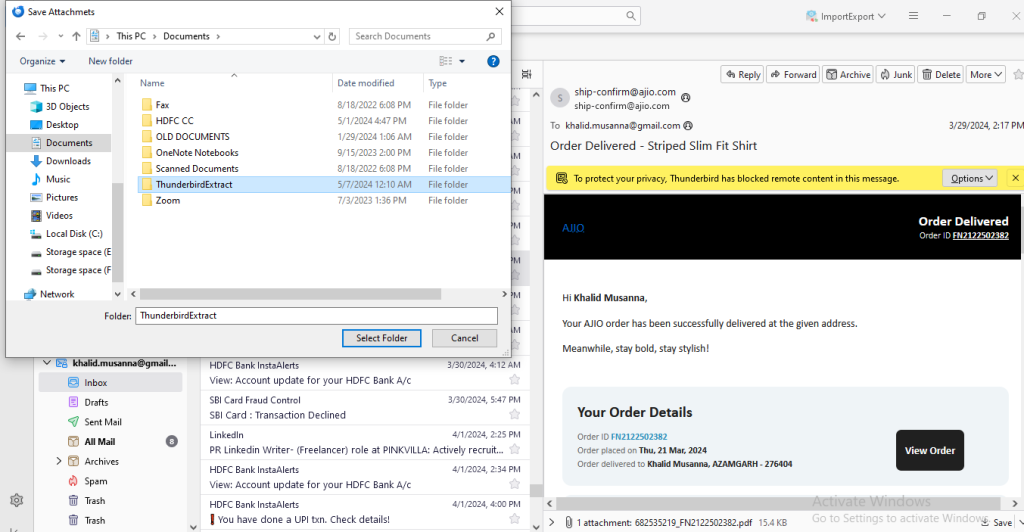
Si vous suivez les étapes indiquées, vous pouvez extraire manuellement les pièces jointes des fichiers MBOX. Cependant, la méthode manuelle présente quelques inconvénients. L’extension utilisée pour extraire les pièces jointes MBOX peut différer d’une version à l’autre de Thunderbird. De plus, le processus peut être fastidieux et prendre du temps.
L’extraction de pièces jointes avec l’Extracteur de pièces jointes dans Thunderbird n’est pas toujours réussie. L’exactitude et l’intégrité des pièces jointes sauvegardées peuvent varier. Par conséquent, vous avez besoin d’une meilleure solution au problème des pièces jointes des fichiers MBOX. Vous pouvez sauvegarder vos fichiers MBOX avec les pièces jointes au format PST en utilisant un outil de conversion tiers comme Stellar Converter for MBOX.
L’outil est conçu pour convertir les fichiers MBOX en fichiers PST importables par Outlook. Il offre également diverses options d’enregistrement pour sauvegarder vos fichiers MBOX aux formats MSG, EML, RTF, PDF et HTML.
Stellar Converter for MBOX fournit un aperçu de vos fichiers MBOX convertis, c’est-à-dire des boîtes aux lettres, avant de les enregistrer dans le format de votre choix. Il facilite également le déplacement et la migration des fichiers PST d’un client de messagerie basé sur MBOX vers MS Outlook. L’outil conserve la hiérarchie et la structure des dossiers d’origine, ce qui vous permet d’obtenir des résultats précis et exacts. L’outil dispose également de fonctionnalités supplémentaires pour les exigences particulières telles que la conversion par lots, la conversion sélective, etc. En outre, l’outil soutient plus de 15 clients de courriel MBOX et permet la conversion simultanée de plusieurs fichiers MBOX en un seul fichier PST.
Conclusion :
Vos courriels MBOX augmenteront considérablement la capacité du fichier MBOX, ce qui se traduira par un ralentissement des performances de votre service de courriel. Les fichiers MBOX contenant des pièces jointes volumineuses sont également susceptibles d’être corrompus.
La meilleure solution pour vos pièces jointes MBOX est donc d’extraire/télécharger les pièces jointes. Vous pouvez également supprimer les pièces jointes, mais cette solution n’est pas réalisable. Vous pouvez extraire manuellement les pièces jointes des fichiers MBOX en utilisant l’extracteur de pièces jointes de l’application Thunderbird. Cependant, le succès de cette procédure est limité. En revanche, vous pouvez convertir vos données MBOX au format PST à l’aide de Stellar Converter for MBOX, puis gérer les pièces jointes de vos fichiers MBOX. Cela vous permet de sauvegarder vos données MBOX importantes au format PST et de les réutiliser plus tard en cas de besoin. Le processus est simple et rapide et laisse intacte la structure originale des dossiers.
Was this article helpful?